
例の如く自分用のメモ書きで全然面白くないと思うので、
読まなくて大丈夫です〜!
既にBlender使える先輩方は生あたたかく見守って頂けると幸いです。
前回↓
Blender学習 DAY36
2022.1.2.sun.
作業時間:15分くらい。
引き続き実家にいる為、Macbookでの作業。
簡単そうな動画をやってみる。
キャンディのモデリングできた〜

例の如く馬力が足りず書き出し出来なかったので、家に帰ってからレンダリングした画像
気づいたことメモ
・同じ動作を繰り返す時、Shift+R
→イラレの⌘+Dと同じ概念っぽい。
Blender学習 DAY37
2022.1.3.mon.
作業時間:15分くらい。
自分の家に帰って来たので、デスクトップPCでの作業を再開。
クリスタ用の背景素材特化のチュートリアルの続きをやってみる。
時間があまりなかったので、アタリの立方体と天板を作るところまで。
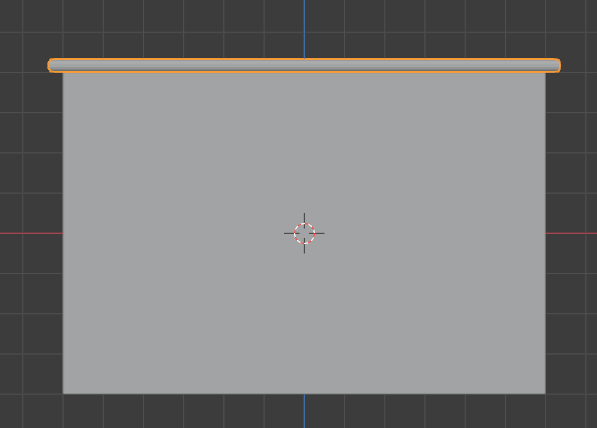
気づいたことメモ
・Alt+S、法線方向で拡大縮小できる。
↓Sで拡大縮小すると、幅のサイズが均等にならない。
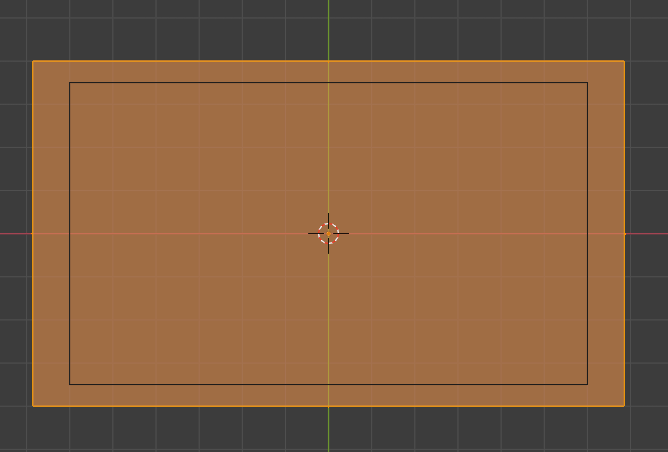
↓Alt+Sで拡大縮小すると、幅のサイズが均等にできる。
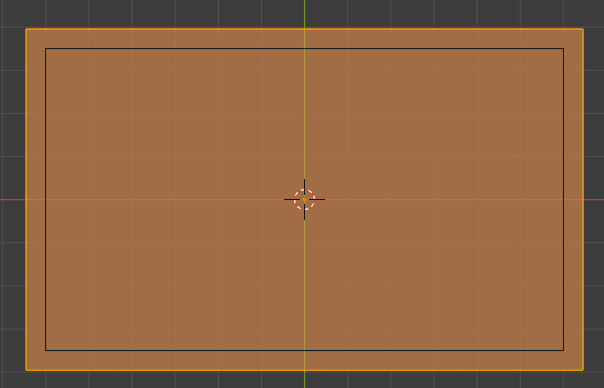
→イラレのオフセットと同じ概念っぽい。
・帰宅後にMacbookで作業してた分のデータをデスクトップで開いて確認したけど、バージョン違いでデータ破損する可能性があるみたいなので、今後複雑なデータを作る時など気を付けたい。
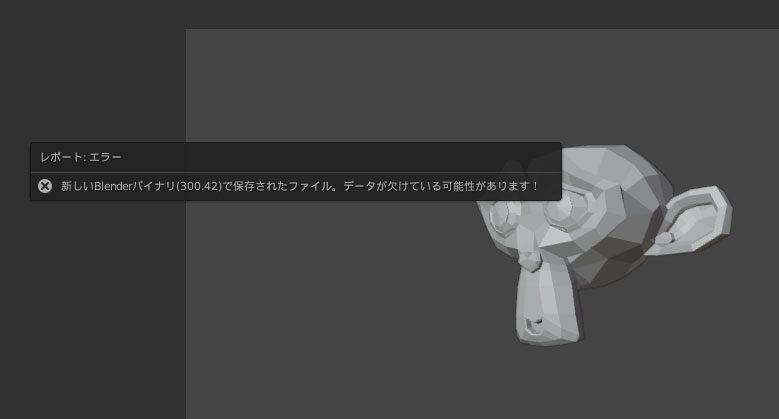
Blender学習 DAY38
2022.1.4.tue.
作業時間:45分くらい。
前日の続き、キャビネット完成まで。
Blender上でモデリングして…
クリスタに持っていけた!
気づいたことメモ
・カーブで作成したものはそのままだとオブジェクトと結合できないので、右クリックから「メッシュに変換」
→イラレのアピアランス分割とかと同じ概念かな?
動画では「メッシュに変換」ってメニューがあったけど、バージョンの違いか自分の方では「変換」の中に入ってたので最初見つけられなくて焦った。
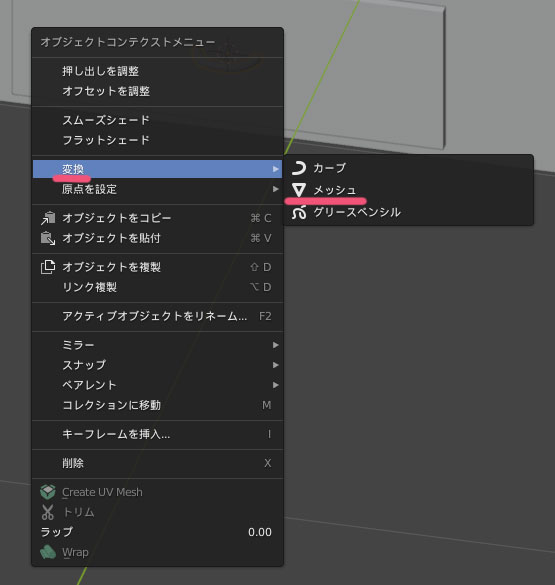
・よく見たら取手が浮いてた…
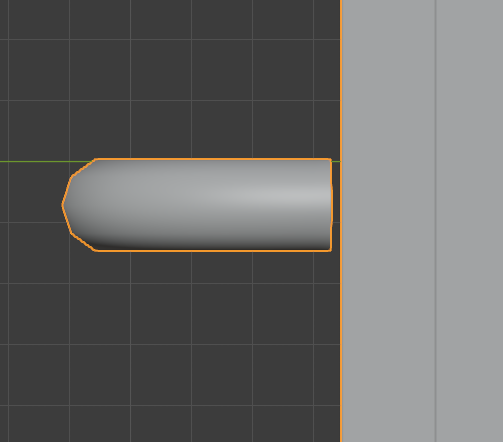
引き出しの部分と結合しちゃってるけど、この部分だけ動かすことってできるのか??
→編集モードで取手だけ選べたので調節できた。
・shift+Sでカーソルの位置と、カーソルに合わせて選択物を移動出来るの便利!
作業中のカーソル位置、重要そうなので上手く使いこなせるようになりたい。
・頻繁に使うメニューは右クリックでお気に入りに登録出来る。
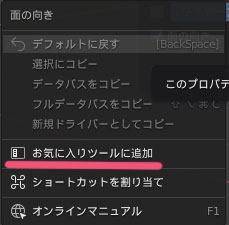
(例)面の裏返りをチェックする「面の向き」をショートカット登録。
Qを押すとお気に入りメニューを表示出来る。
・クリスタ上の機能だけど、3Dオブジェクトを線画抽出する場合は「ラスター」の方が綺麗に出来るらしい。
ベクターにしたい場合は線画抽出したあとで、輪郭線レイヤーを右クリックして「レイヤーの変換」から出来る。
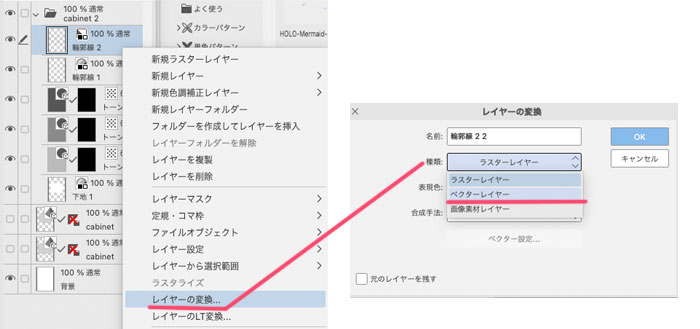
→これ全く知らなかった!普段漫画描く時にも使えそうなので覚えておきたい。
クリスタも知らん機能いっぱいある〜〜ぐえ〜〜〜
Blender学習 DAY39
2022.1.5.wed.
作業時間:30分くらい。
クリスタ用の背景素材特化のチュートリアルの続きをやってみる。
今回はソファのモデリング。
Blender上でモデリングして…
クリスタに持っていけた!
気づいたことメモ
・頂点を削除した部分に、Fで面を追加できる。(面を追加しないと空洞の状態になってる)
・モディファイアーのミラーは原点(オレンジの丸)を中心に適用される、ミラーオブジェクトのスポイトでクリックすると、そのオブジェクトを中心に適用できる。
・ベベルはモディファイアーでもかけられる。
→Control+Bのベベルと何が違うんだ?と思ったけど機能自体は同じで、ベベルをモディファイアーとして使えるという感じらしい。
モディファイアーを設定すると画面内での形状は変化するけど、まだメッシュ自体に形状変化が加えられていない状態になる。適用を押して確定させないとなので注意。
参考にした記事
Blender学習 DAY40
2022.1.6.thurs.
作業時間:30分くらい。
クリスタ用の背景素材特化のチュートリアルの続きをやってみる。
今回はクッションなど布もののモデリング
時間があまりなかったので、とりあえずクッションの形を作るところまで。初めての物理演算!!!
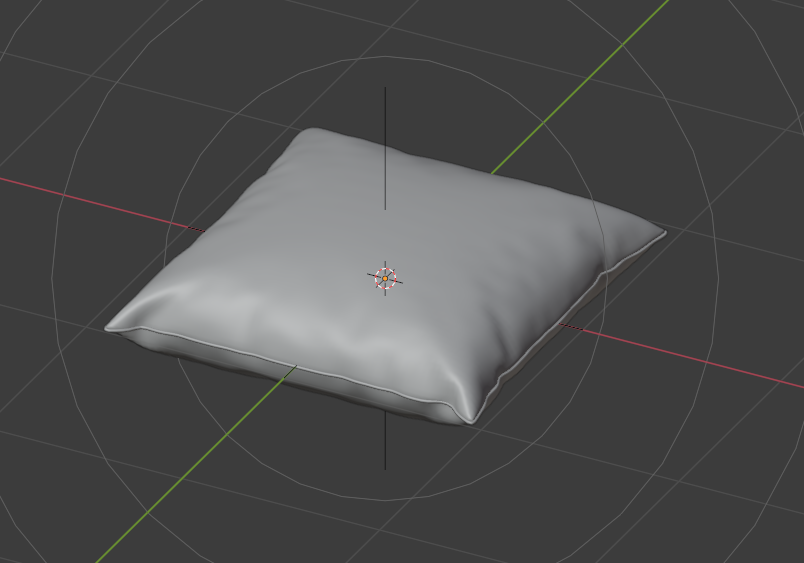
気づいたことメモ
・Shift+Aからフォーカスフィールドで「力」を選ぶと丸い表示が出てくる。
→丸い表示が出てこなかった!!右側の「フォーカスフィールド」をクリックしたら表示されたけど、これで合ってるのかは知らない。(問題なく作業出来てたので間違ってはいないと思われる)
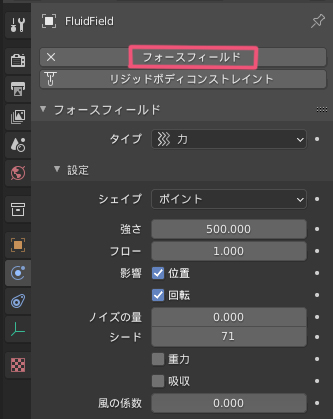
・Shift+F12でアニメーション画面に切り替え
→押してみたけど音量が変わっただけ(出来てない!!)
上のメニューの「Animation」を押しても表示できるらしいけど、そもそも最初から表示されてたので気にしないことに。
・諸々の設定をして、アニメーション画面の再生を押してみたら形が変わる
→なんじゃこりゃすげ〜〜!!と思ってたら上に吹っ飛んでって声出た。
・その他
→編集モードに入ると物理演算がクリアになってしまうので注意!
一応出来たけど、何がなんだかわからないので、一人で何も見ないでやったら絶対出来ない。
Blender学習 DAY41
2022.1.7.fri.
作業時間:40分くらい。
前日と同じ動画の続き、枕を作って
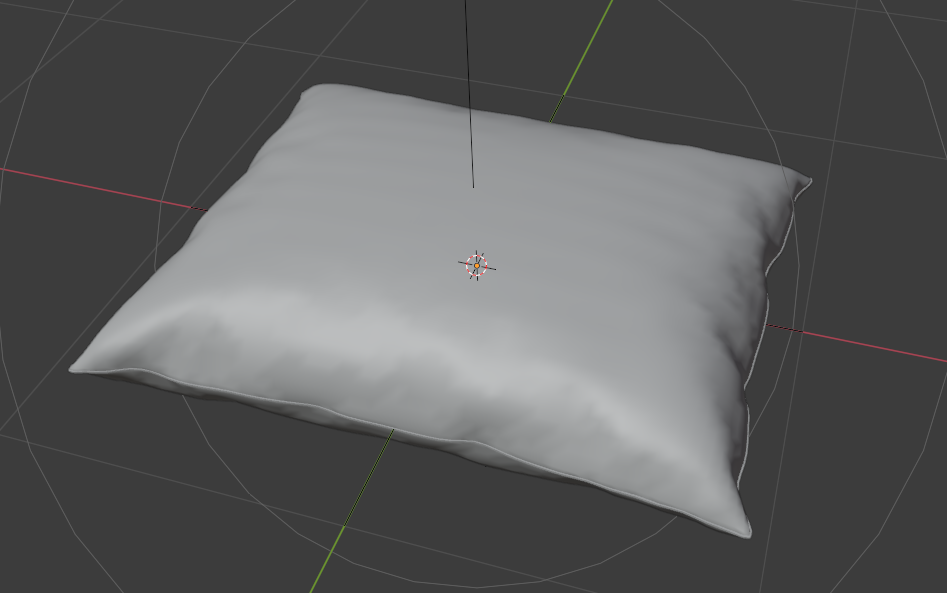
ベッドに置いてみた。

前日に作ったクッションもソファに置いてみる。

すごいすご〜い(小学生の感想)
気づいたことメモ
・モディファイア適用の時に、サブディビジョンサーフェスの方を先に適用したらぺちゃんこのシャビシャビになった!怖い!
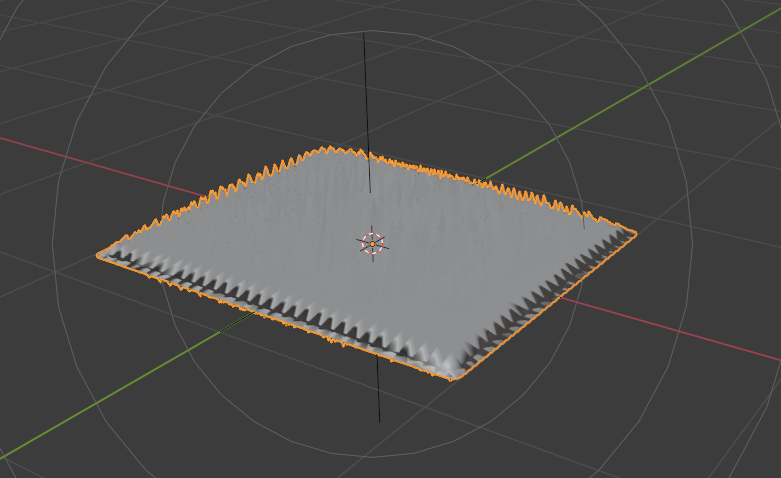
クロスの方を先にやったら大丈夫だった。動画はその順番だった。ちゃんと見てやれ…
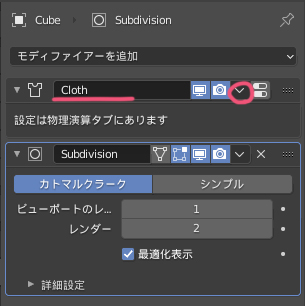
・諸々設定してアニメーションを再生して枕を膨らます
→昨日のクッションと同じ感じだろって油断してたら下に沈んでって声出た。
・動画内で制作者の方が「頂点数多く作ってる、描いた方が早いので、あまりクリスタでは使わないけど、あるとかわいいので作ってみました。」とおっしゃっていて、確かに描いた方が早い物もいっぱいあるから要所要所で上手く利用したいな〜などと思いました。
・透過表示
→ワイヤーフレームとはまた違った透け感〜
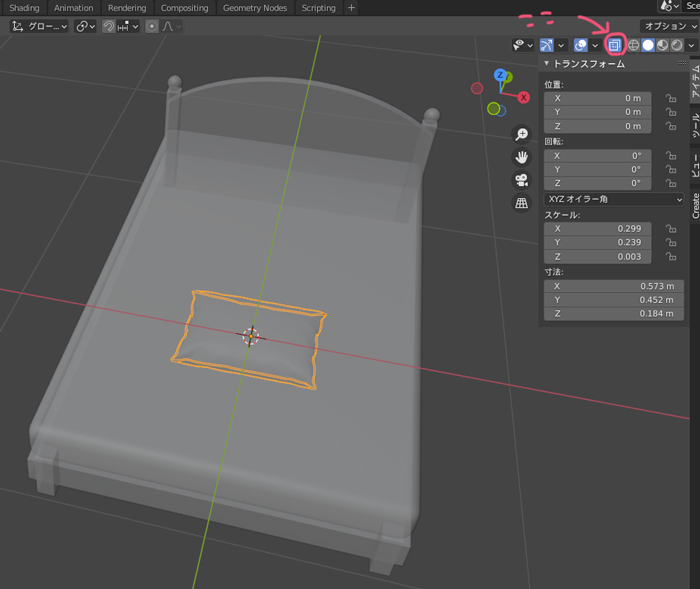
・ソファとクッションを一緒に動かしたいけど、統合するとクリスタでパーツごとに触れなくなる。こういう場合は親子関係を設定してあげる。
親にしたいオブジェクトを最後に選択してControl+P(ペアレント対象)のオブジェクトを選ぶとセットになる。
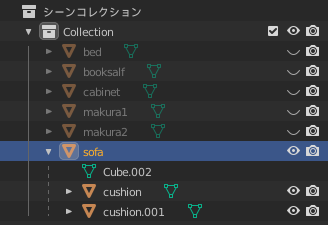
→レイヤーみたいな部分の表示が変わる。
ソファを動かすとクッションもついてくるけど、クッションだけ選択した場合はソファは動かずに、クッションだけ動く。イラレのグループ化みたいなものかと思ったけど、ちょっと違った。
この設定をしておくとクリスタ上でも同じ動きになる。
ペアレントしていても非表示にする場合にソファ選んでH押してもクッションも一緒に非表示にされるわけではないのか…手動でポチポチ消した。
Blender学習 DAY42
2022.1.8.sat.
作業時間:10分くらい。
前日と同じ動画の続き、テーブルを作ってモデリングを完成させて
ちゃんとテーブルとソファとクッションそれぞれバラバラに動かせた!すごい!
気づいたことメモ
・テーブル自体のモデリングは5分くらいで出来た。
完全オリジナルで作ったら解らんこと出てくると思うけど、家具の作り方の基礎は大体理解出来たのでよかった!
まとめ
・2022年も一応毎日学習を続けられてる!
・たけさんの動画では知りたかった「クリスタ用の3D素材」の作り方がガッツリ学べてありがたすぎる!
クリスタで使う3D素材は買ったりするもので自分で作るものって考えたことなかったので、実際に出来ると感動する。
将来的にもっと複雑なものも素材を自作出来るようにしたいのでがんばるぞ〜〜〜
・次回の動画はドアなどを作って、部屋にしていくらしいので楽しみ〜!
今日はキリがいいので短めだけど終わりにして、ランチプランの漫画の準備をしようと思います。
















